4.12. Snabbregistering av ärende
Till ärendehanteringssystemet i Artvise Kundtjänst är det möjligt att konfigurera snabbregistreringsformulär. Begreppet snabbregistrering är en sanning med modifikation då snabbregistreringsfunktionaliteten bygger på plugins som ersätter det vanliga ärendekortet vid registrering av nytt ärende. Ett snabbregistreringsformulär kan med andra ord i praktiken vara ännu mer komplext än det vanliga ärendekortet då det helt enkelt styrs av vilken plugin som används.
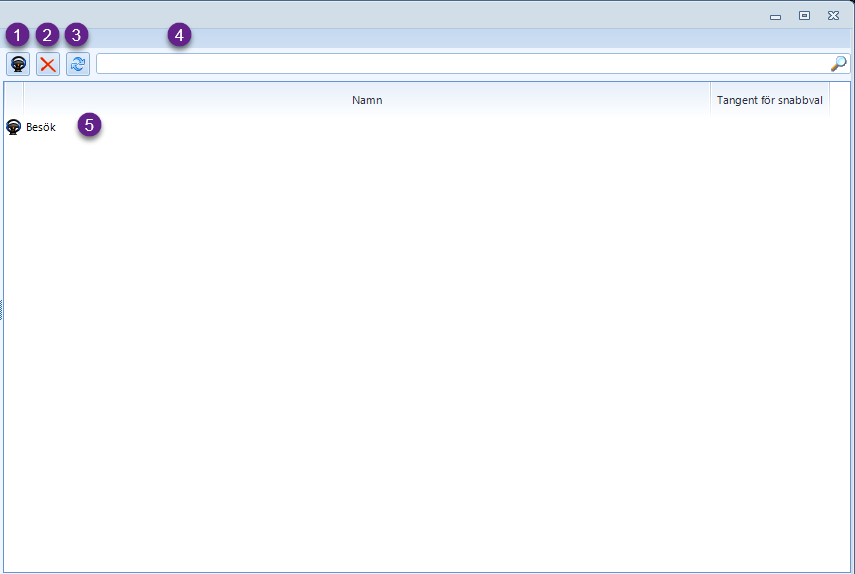
Öppnar upp en ny dialog där en ny funktion för snabbregistrering kan konfigureras. Se administrera snabbregistreringsfunktion nedan för mer information.
Raderar den snabbregistreringsfunktion som är vad i listan. Användaren måste bekräfta att detta skall göras innan raderingen verkligen sker.
Laddar om listan över snabbregistreringsfunktioner.
Sökfältet används för att söka/filtrera i listan över snabbregistreringsfunktioner. Användbart om det finns många uppsatta snabbregistreringsfunktioner och det är någon specifik funktion man är ute efter.
Här listas de snabbregistreringsfunktioner som finns konfigurerade i systemet. Kolumnen namn visar namnet på aktuell snabbregistrering och kolumnen tangent för snabbval visar vilken tangent som nyttjas för snabbval i Artvise Kundtjänst. Genom att dubbelklicka på en snabbregistreringsfunktion så öppnas denna upp för redigering i en dialog. Se administrera snabbregistreringsfunktion nedan för mer information.
Administrera snabbregistreringsfunktion
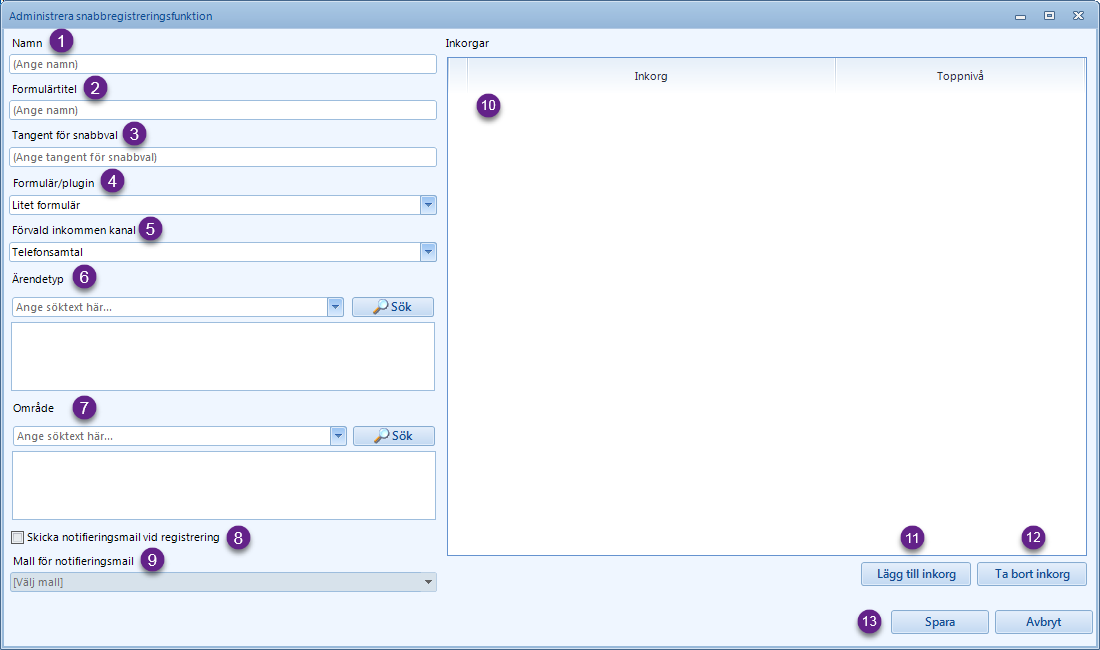
Här anges namnet på snabbregistreringsfunktionen. Namnet är det som användare i Artvise Kundtjänst kommer att se som menyval för den aktuella snabbregistreringsfunktionen.
I fälktet formulärtitel är det möjligt att skriva in en titel som visas i titelraden i snabbregistreringsformuläret när användaren väljer att använda funktionen.
Här anges den tangent för snabbval som kommer att nyttjas i Artvise Kundtjänst tillsammans med Alt. Om tangenten B anges så kommer därmed snabbkommandot för snabbval vara Alt+B. Tangenten är helt valfri och kan vara vilken tangent som helst. Den bör däremot inte vara samma som en tangent som angetts i en annan snabbregistreringsfunktion eller krocka med någon av de snabbval som finns som standard i Artvise Kundtjänst. Om ingen tangent för snabbval anges så kommer snabbregistreringsfunktionen inte att ha något snabbkommando via tangentbordet i Artvise Kundtjänst.
I denna rullgardinsmeny anges vilket formulär och vilken plugin som kommer att användas när en användare i Artvise Kundtjänst använder den aktuella funktionen för snabbregistrering. Vilka formulär/plugins som finns tillgängliga varierar mellan olika installationer, men litet formulär skall alltid finnas tillgänglig då detta är ett snabbregistreringsformulär som är inbyggt i systemet och inte kräver någon extra komponent.
Här anges den kanal som skall vara förvald på snabbregistreringsformuläret.
De ärendetyper som väljs i detta gränssnitt kommer att förväljas i snabbregistreringsformuläret.
De områden som väljs i detta gränssnitt kommer att förväljas i snabbregistreringsformuläret.
Avgör om snabbregistreringsfunktionen skall skicka notifiering via e-post när ärendet registreras.
Här anges den mall som skall användas vid notifiering när ärendet registreras. Observera att kryssrutan i punkt 8 måste vara ikryssad för att mall skall vara möjlig att väljas.
Här listas de inkorgar där snabbregistreringsfunktionen skall vara tillgänglig och användbar.
Öppnar upp en ny dialog där användaren får välja en eller flera inkorgar för att lägga till dessa i listan över inkorgar (punkt 10) för att därmed göra snabbregistreringsfunktionen tillgänglig i dessa inkorgar.
Tar bort markerad inkorg i listan (punkt 10).
Knappen spara sparar snabbregistreringsfunktionen och knappen avbryt stänger dialogen utan att snabbregistreringsfunktionen sparas.